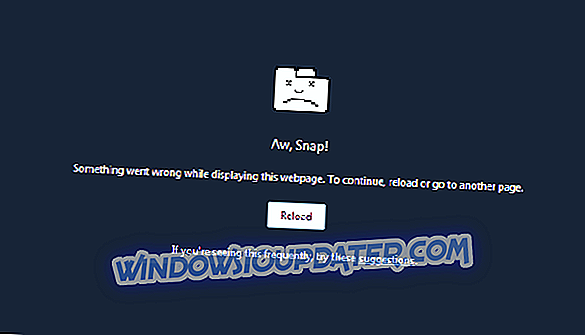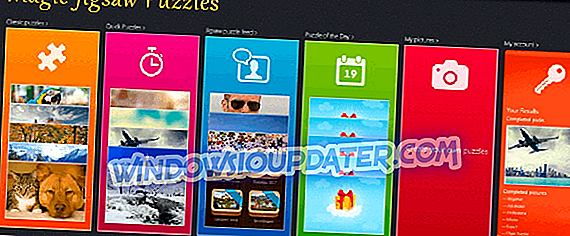De Xbox-app in Windows 10 biedt veel handige opties voor Xbox-gaming. Sommige gebruikers kunnen zich echter niet altijd aanmelden bij hun Xbox-apps. Inlogstatus van de aanmelding bij een Xbox-app: we kunnen u momenteel niet aanmelden. Probeer het later opnieuw (0x406). Hier zijn een paar resoluties voor het foutief maken van het teken 0x406.
Hoe los ik Xbox-aanmeldingsfout 0x406 op?
- Reset de app
- Installeer ontbrekende ingebouwde apps
- Voeg de Xbox Identity Provider-app toe aan Windows 10
- Open de Xbox-app in een beheerdersaccount
1. Stel de app opnieuw in
Windows 10 bevat een handige Reset- optie die altijd het vermelden waard is wanneer een app een foutmelding genereert. Met de optie Opnieuw instellen worden de gegevens van de app opnieuw ingesteld, maar niet uw accountgegevens. Zo kun je je Xbox-app opnieuw instellen.
- Druk op de knop Type hier om te zoeken (anders Cortana) in de taakbalk van Windows 10.
- Voer het trefwoord 'apps' in het zoekvak in.

- Klik op Apps en functies om een lijst met UWP-apps te openen in Instellingen.

- Typ 'Xbox' in de lijst Zoeken in deze lijst.

- Selecteer de Xbox-app en klik op Geavanceerde opties .
- Druk op de knop Reset die hieronder wordt weergegeven.

- Klik opnieuw op Opnieuw instellen om verdere bevestiging te geven.

2. Installeer ontbrekende ingebouwde apps
Fout 0x406 kan te wijten zijn aan ontbrekende ingebouwde apps waarvan de Xbox-app afhankelijk is. Zo kan het herstellen van ontbrekende ingebouwde apps fout 0x406 herstellen. U kunt ervoor zorgen dat Windows alle vereiste apps als volgt bevat.
- Open eerst de Cortana-app.
- Voer 'Powershell' in het zoekvak van de Cortana-app in.
- Klik met de rechtermuisknop op Windows PowerShell en selecteer Als administrator uitvoeren .

- Voer deze opdracht in PowerShell in:
Get-AppxPackage * windowsstore * | Verwijderen-AppxPackage
Get-AppxPackage * xboxapp * | Verwijderen-AppxPackage
- Druk op de Return-toets nadat u het bovenstaande hebt ingevoerd.
- Start daarna Windows 10 opnieuw.
- Open PowerShell als beheerder zoals eerder.
- Voer dan (of kopieer en plak) Get-AppxPackage -AllUsers | in Foreach {Add-AppxPackage -DisableDevelopmentMode -Register "$ ($ _. InstallLocation) AppXManifest.xml"} in PowerShell en druk op de Enter-toets.

3. Voeg de Xbox Identity Provider-app toe aan Windows 10
Sommige gebruikers hebben bevestigd dat de Xbox Identity-app ook fout 0x406 oplost. Druk op de knop Deze app ophalen op //www.microsoft.com/en-us/p/xbox-identity-provider/9wzdncrd1hkw?rtc=1 om de Xbox Identity-app toe te voegen aan Windows 10. Open vervolgens Xbox zoals u gewoonlijk doet om aanmelden.
4. Open de Xbox-app in een beheerdersaccount
Houd er ook rekening mee dat je een beheerdersaccount nodig hebt om je aan te melden bij je Xbox-app. Zorg er dus voor dat u de app binnen een beheerdersaccount opent. U kunt snel een beheerdersaccount instellen als volgt.
- Klik met de rechtermuisknop op het menu Start om het Win + X-menu te openen.

- Selecteer Command Prompt (Admin) om het Prompt-venster te openen.
- Voer nu 'net user administrator / active: yes' in het Command Prompt's venster in en druk op de Return-toets.

- Sluit de opdrachtprompt.
- Druk op Ctrl + Alt + Del om Uitloggen te selecteren.
- Meld u vervolgens aan met uw nieuwe beheerdersaccount en open de Xbox-app.
Dat zijn een paar van de oplossingen die waarschijnlijk fout 0x406 zullen herstellen, zodat je weer kunt inloggen op je Xbox-app. Houd er rekening mee dat Windows 10 ook een probleemoplosser voor apps bevat die u via Instellingen kunt openen, wat handig kan zijn om fout 0x406 op te lossen.